ドスパラのゲーミングパソコン、GALLERIA GCR1650GF7をお借りしました。
機材貸出元:株式会社サードウェーブ
以前はCore i5-9300Hを搭載したGCR1650GFが販売されていましたが、お値段そのままでCPUがCore i7-9750Hにアップデート。
GPUはGTX1650を搭載、価格も99,980円~というエントリークラスのゲーミングノートです。
どれほどの実力を秘めているのか、実際に人気ゲームをプレイして検証しました。
カジュアルに遊べるゲーミングノートを探している方は、ぜひご覧ください。
GALLERIA GCR1650GF7の特徴

GALLERIA GCR1650GF7がどういったパソコンなのか、特徴を整理すると以下の通り。
約10万円で買えるゲーミングPC
FPSゲームを高画質で動かせる
テレワークや事務用途でも活躍
リフレッシュレートが60Hz
キー配列のクセが少々強め
「PCゲームでどれくらいフレームレートを出せるのか先に知りたい!」
という方はこちらからご覧ください。
スペック
CPUやGPUなど、今回お借りしたモデルの基本スペックは以下の通り。
| OS | Windows 10 Home 64ビット |
|---|---|
| CPU | Core i7-9750H |
| GPU | GeForce GTX1650 |
| メモリ | 8GB |
| ストレージ | NVMe M.2 SSD 512GB |
CPUは第9世代のCore i7-9750Hで、6コア12スレッドで動作周波数は2.60GHz(最大4.50GHz)とノートパソコン向けのCPUとしてはハイエンドクラス。
性能が高い分、消費電力(TDP)は45Wとノートパソコン向けCPUとしてはかなり高めです。
CPU-Zの結果は以下の通り。
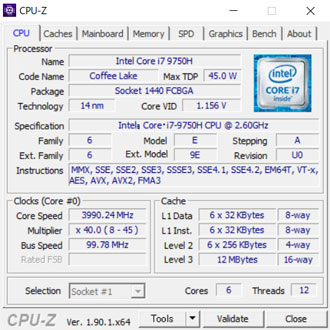
グラフィックカードはエントリークラスのGTX1650を搭載。
GPU-Zの結果はこちら。
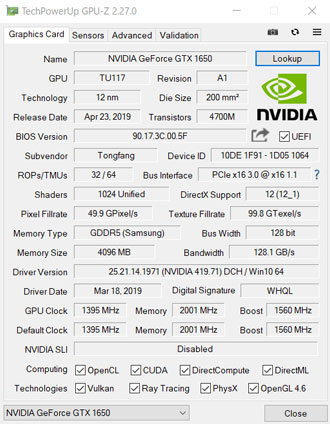
標準仕様だとメモリは8GBなので、予算に余裕があれば+5,000円(税別)でメモリを16GBに増設したいところ。
ストレージも512GBしかないため、容量が心配な方は注文時のカスタマイズがおすすめです。
価格

GALLERIA GCR1650GF7の価格は99,980円~で、配送料と消費税込だと113,278円。
一般的な事務用ノートPCと比べると高めに感じますが、ゲーミングノートとしては最安値クラス。
有名メーカーのエントリークラスと価格(税抜)を比較してみました。
| ドスパラ | Dell | HP | |
|---|---|---|---|
| モデル | GCR1650GF7 | G3 15プラチナ | Pavilion Gaming 15 |
| CPU | Core i7-9750H | ||
| GPU | GTX1650 | ||
| メモリ | 8GB | 16GB | 16GB |
| ストレージ | 512GB NVMe SSD | 256GB NVMe SSD 1TB HDD | 256GB NVMe SSD 1TB HDD |
| 販売価格 | 99,980円~ | 129,980円~ | 154,800円~ |
メモリを16GBにそろえたとしても、最安値は今回お借りしているGCR1650GF7。
見た目のカッコよさを求めるならDellやHPも悪くありませんが、コスパの良さで選ぶならやはりドスパラです。
ちなみにドスパラは時期によって無料アップグレードなどのキャンペーンを実施しているため、タイミングが良ければさらにお得に購入できます。
パソコンの仕様や価格は変動するものなので、最新情報は必ず各公式サイトにてご確認ください。
デザイン・大きさ
ここからはGCR1650GF7のデザインをチェックしていきます。


天板にGALLERIAのロゴもない、ゲーミングノートとは思えないほど非常にシンプルなデザイン。
好みの問題にはなりますが、ごちゃついた見た目のゲーミングノートも多いなか、落ち着きのある見た目で好印象です。
指紋などの汚れが少々目立ちやすいので、気になる方はこまめに掃除しましょう。
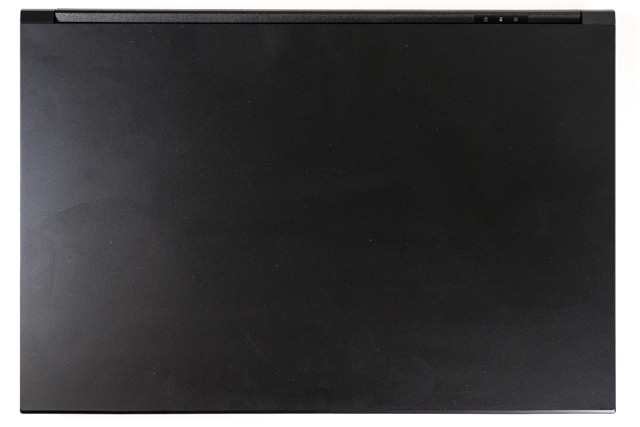

仕様上の大きさは360×245mmで、15.6型のゲーミングノートとしては比較的スリム。
裏側はところどころ排熱のためにメッシュ状になっています。
ゲーム起動中はそこそこ熱い風が出てくるため、ひざの上にパソコンを置いてゲームをプレイするのは少々危険。

分厚さは26.4mm、一般的なビジネスバッグでも難なく収納できます。

重量は実測で約2kgでした。
一般的な薄型ノートパソコンと比べると重く感じますが、持ち運べない重さではありません。
プラスドライバーでケース底面を取り外せますが、パーツの交換などで故障した場合、保証対象外になる可能性があるのでくれぐれも気を付けてください。
ACアダプター

ACアダプターは単体でそれなりの大きさがあります。
仕様上のバッテリー駆動時間は最長5.8時間となっていますが、ゲームをプレイするときはACアダプターへの接続は必須と考えましょう。
PCゲームは電力消費が激しく、バッテリーではパフォーマンスが著しく落ちる場合があります。

ケーブル込みで重量は555gでした。
パソコンと一緒に持ち歩くと約2.5kgなので、そこそこ重たいです。
インターフェイス
ここからはインターフェイスを見ていきます。

- ギガビットLANポート
- USB2.0
- マイク入力
- ヘッドフォン出力
無線でインターネットにつなげる方が多いと思いますが、オンラインゲームで遊ぶなら有線での接続がおすすめ。
とくにFPSゲームや格闘ゲームをプレイするなら、有線のほうが安定します。

- カードリーダー
- USB3.1 Type-A ×2
SDカードなどを読み込めるカードリーダーが搭載されているのも便利です。

- mini Displayport ×2
- HDMI ×1
- USB3.1 Type-C ×1
- 電源ケーブル
外部モニターと接続するための各種端子は背面に揃っています。
電源ケーブルも背面につなげます。
キーボード

キーボードはメンブレンスイッチで、テンキー付きの日本語配列。
英字配列のような横長のエンターキーで、アンダーバーが最下段に来るなど、少々配列のクセが強め。
¥マークがどこにあるか探すのに苦労しました。


打鍵感はポコポコ系で、一般的なノートPCのキーボードといった印象です。

タッチパッドは一体型で、パソコンの中心より少し左に寄せられています。
サラサラとした質感で操作しやすいです。

電源ボタンの横にはモードチェンジのボタンを搭載。
ハイパフォーマンスのゲームモードや、バランス重視のOfficeモードにワンタッチで切り替え可能。
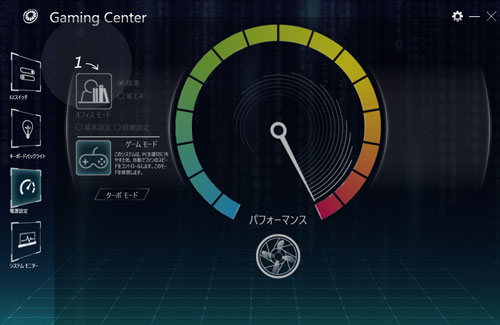
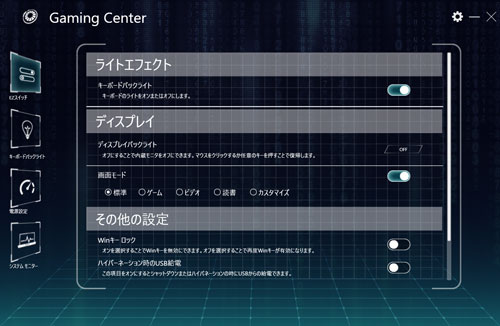
モード変更はプリインストールされている「Gaming Center」からも設定可能。
ゲーム中の誤動作を防ぐために役立つ、Windowsキーのロックなども設定できます。
バックライト

カラフルなRGBバックライトも搭載していて、暗い場所でのミスタイプを防げます。
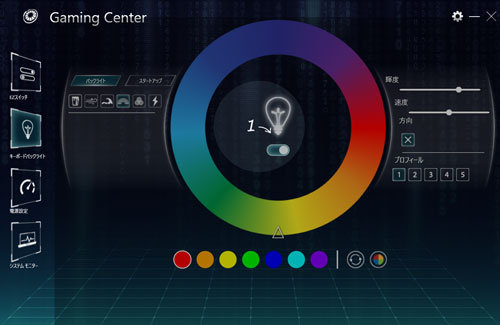
Gaming Centerでバックライトの発光パターンや明るさ、カラーを自由に変更可能。
キーひとつずつ色を変えるような細かい設定には対応していません。
ディスプレイ
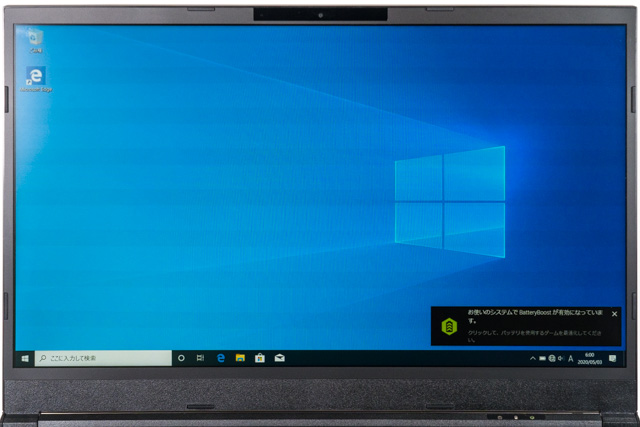
ディスプレイは15.6型のフルHD(1,920×1,080)ノングレア(非光沢)液晶。
ふちの薄いナローベゼル仕様なので、従来の15.6型よりコンパクトにまとまっています。
HD画質のWebカメラも搭載されていて、テレワークなどの用途でも使用可能。

ディスプレイはここまで開きます。
リフレッシュレートは60Hzで、FPSゲームを高フレームレートで遊びたいならゲーミングモニターへの接続が必要です。
色域はあまり広くない
ディスプレイの色域をi1 Display Proでチェックしたところ、sRGBカバー率は62%でした。
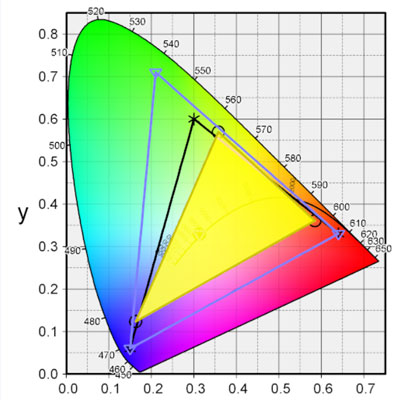
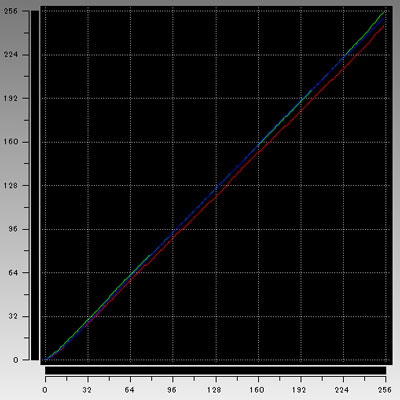
データ上の色域はあまり広くないものの、肉眼で見る限り違和感は一切なく、視野角も広くて使いやすいです。
プロのデザイナーやフォトグラファーが業務用途で使うには厳しいものの、ゲームや一般的な用途ならまったく気になりません。
GCR1650GF7のベンチマーク結果
ここからはGALLERIA GCR1650GF7の性能を、各種ベンチマークソフトを使用して数値化していきます。
まずパソコンの総合的な性能をチェックするPC Mark10のスコアは4,356でした。

ゲームはもちろん、ExcelやWordなどの事務作業、各種クリエイティブ用途でも活躍するスペックです。
計測結果はいずれも当サイトで検証したものなので、あくまで参考程度にお考えください。
CINEBENCH
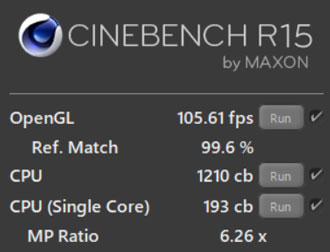
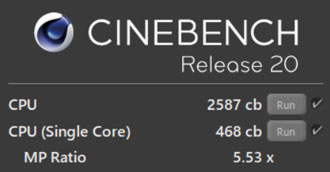
まずはCINEBENCH R15でCPUの性能をチェックしてみたところ、1,210cbという結果でした。
主なCPUとスコアを比較してみると以下の通り。
| Core i7-9700 | |
|---|---|
| Core i7-9750H | |
| Core i7-8750H | |
| Core i5-9300H |
デスクトップ用のCore i7-9700には敵わないものの、ノートPC用のCPUとしてはトップクラスのスコアです。
Fire Strike
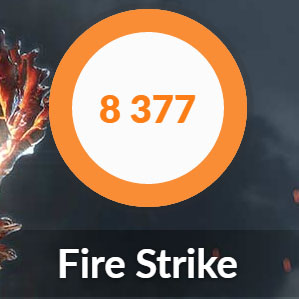
3DMarkのFire Strikeは8,377でした。
主なグラフィックカードとスコアを比較してみると以下の通り。
| GTX1660 Ti | |
|---|---|
| GTX1650 | |
| GTX1050 Ti | |
| GTX1050 |
フルHDモニターで多くのゲームをサクサク動かせるスコアですが、ゲームによってはグラフィック設定の調整が必要です。
VR Mark
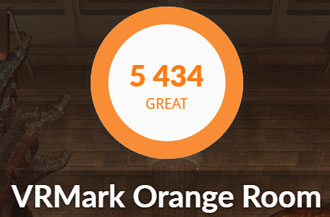
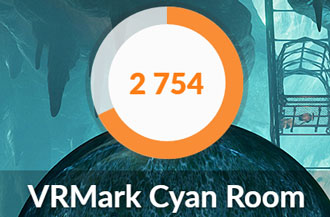
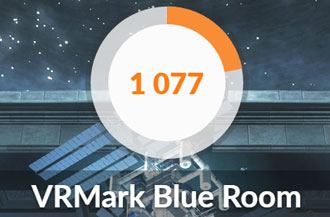
VR Markの各種スコアはご覧の通り。
軽めのVRゲームならそれなりに動かせそうです。
Steam VRパフォーマンステスト
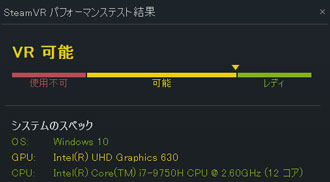
Steam VRパフォーマンステストではギリギリ「レディ」に届かず。
「最新VRゲームを最高画質でがっつり遊びたい!」
という方は、もう少し上位モデルの購入を考えましょう。
Crystal Disk Mark
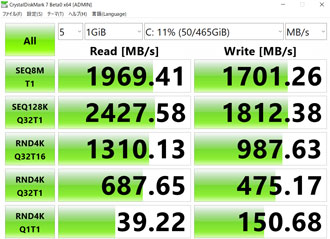
ストレージ(M.2 SSD)の転送速度は、読み込みで2,400MB/sとなかなか優秀でした。
読み込み(Read)と比べると書き込み(Write)は若干遅めですが、実用上はまったく問題なし。
一般的なSSD(SATA)やHDDと平均的な転送速度を比較すると、以下の通り。
| NVMe M.2 SSD (Gen4) | |
|---|---|
| NVMe M.2 SSD | |
| SSD(SATA) | |
| HDD |
NVMe M.2 SSD(Gen4)は、今のところ第3世代のRyzenとX570チップセットのマザーボードの組み合わせという限られた環境下でしか使えません。
オンラインゲーム
有名オンラインゲームのベンチマークソフトも走らせました。
いずれも解像度は1920×1080(フルHD)のノートパソコンに設定しています。
重量級ゲームのFF15は、画質を落とせばそれなりに動かせそうです。
グラフィックが軽めのFF14やドラクエXなら、最高画質でサクサク動かせます。
FF15

| 高品質 | 3861(普通) |
|---|---|
| 標準品質 | 5292(やや快適) |
| 軽量品質 | 6857(快適) |
FF14 漆黒の反逆者

| 最高品質 | 9418(非常に快適) |
|---|
ドラゴンクエストX

| 最高品質 | 12772(すごく快適) |
|---|
PCゲームのフレームレート検証

ここからは実際にパソコンゲームを動かして、どれくらいのフレームレートが出たかご紹介します。
フレームレートの算出にはAfterburnerとGeForce Experienceを使用。
カクつきが発生しないように、それぞれグラフィック設定を調整しました。
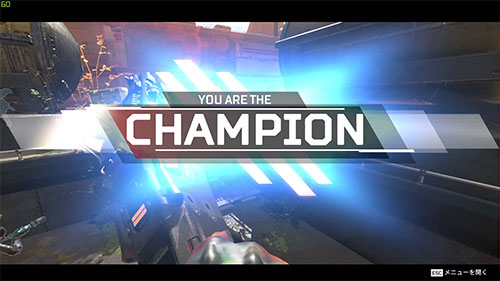
| 高画質 | 60fps |
|---|
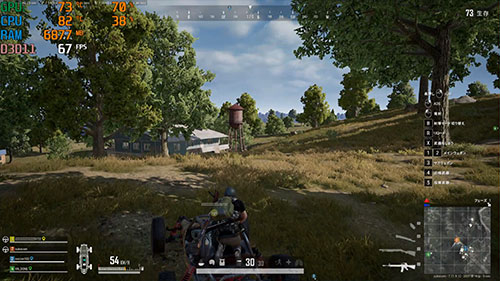
| 高画質 | 73fps |
|---|
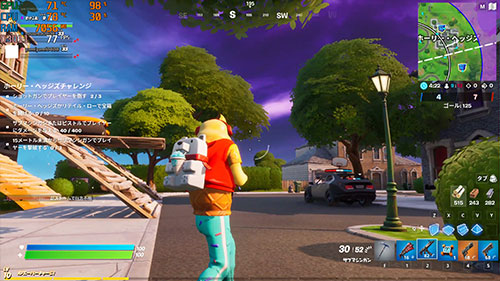
| 高画質 | 85fps |
|---|

| 最高画質 | 136fps |
|---|

| 高画質 | 52fps |
|---|
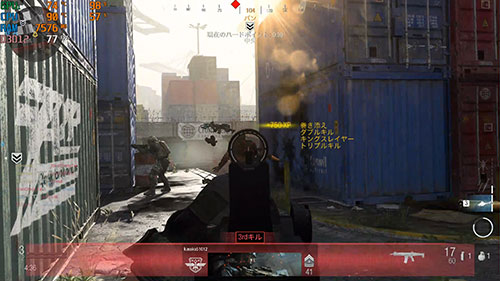
| 高画質 | 86fps |
|---|

| 最高画質 | 137fps |
|---|

| 中画質 | 48fps |
|---|

| 最高画質 | 58fps |
|---|

| 最高画質 | 60fps |
|---|

| 最高画質 | 60fps |
|---|

| 最高画質 | 172fps |
|---|
レインボーシックスシージやCS:GOのような軽めのFPSゲームは最高画質でスムーズに動かせますが、Apex Legendsやフォートナイトは少し画質を落としたほうが快適です。
モンスターハンターワールドはグラフィックがかなり重く、中画質で50前後のフレームレート。
PS4のフレームレートが30前後なので、40以上をキープできていればとくに違和感はありません。
動画でご覧いただくと、よりわかりやすいと思います。
ゲーム実況や動画配信も可能
ゲーム実況をTwitchでスムーズに配信できるかも検証しました。
配信ソフトは無料で使えるStreamlabs OBSを使用、配信と同時に録画も実施です。
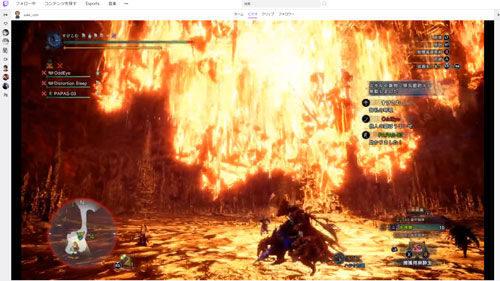
モンスターハンターワールド アイスボーンで試したところ、配信動画の解像度を落として、フレームレートも30に設定すれば配信できました。
配信中はフレームレートは10~15ほど落ち込むため、かなり画質を落とさないとカクつきが目立ちます。
高画質で配信したいなら、もう少しスペックの高いパソコンを買いましょう。
キャプチャーボードをつなげば、PS4やSwitch、スマホゲームの配信用PCとして活躍します。
クリエイティブ用途の動作検証

続いて動画や写真の編集など、クリエイティブ用途でも快適に使えるかを検証しました。
Premiere Proで動画編集
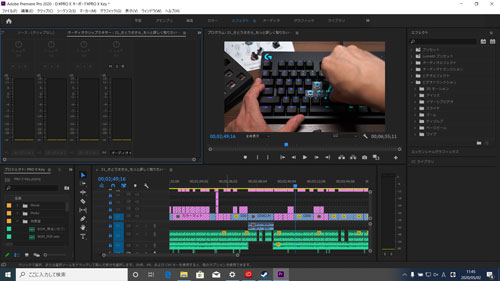
AdobeのPremiere ProでYoutube動画の編集を試したところ、とくに問題なく動かせました。
標準仕様ではメモリが8GBしかないので、動画編集用パソコンとしても使うならメモリ16GBへのアップグレードがおすすめ。
After Effectsを使ったり、4K動画の編集も視野に入れているなら、メモリは32GB欲しいですが、+23,000円(税別)と高額です。
4K動画の書き出し
参考までに、4K動画の書き出し時間を計測しました。
検証のために用意したのは、GoPro HERO7 Blackで撮影した4K 60fpsの動画データ。
書き出し条件とかかった時間は以下の通り。
| H.264(Youtube 1080p FHD) | 9:10 |
|---|---|
| H.264(Youtube 2160p 4K UHD) | 11:12 |
一般的な薄型ノートパソコンだと書き出しに40分以上かかることも多いので、なかなか優秀なスコアです。
LightroomでRAW現像
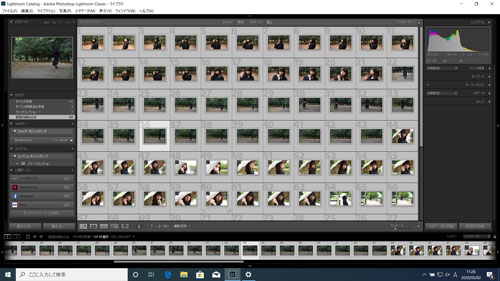
デジカメで撮影したRAWデータの書き出し速度もチェックしてみました。
有効画素数3,635万のニコンD810で撮影したRAWデータ100枚をLightroomで書き出したところ、かかった時間は3分02秒。
主なCPUと結果を比較したグラフはこちら。
| Core i7-9750H ※ほかのモデル | |
|---|---|
| Core i5-9300H | |
| Core i7-9750H ※今回のモデル | |
| Core i5-8265U |
Core i7-9750Hなら2分台で書き出せるはずですが、今回は3分オーバー。
これはメモリ8GBが足を引っ張っていると思われます。
3分で書き出せるなら実用上は問題ないものの、少しでも性能をアップさせたいなら、やはりメモリは16GB欲しいです。
Lightroomの書き出し条件は以下で統一しています。
| 画像形式 | JPEG |
|---|---|
| 画質 | 100 |
| カラースペース | sRGB |
| 画像のサイズ | 未調整(撮影データそのまま) |
| 解像度 | 350 |
| メタデータ | すべてのメタデータ (人物情報や撮影場所の情報は削除) |
GALLERIA GCR1650GF7まとめ

レビューのまとめとして、GALLERIA GCR1650GF7の特徴をおさらいします。
約10万円で買えるゲーミングPC
FPSゲームを高画質で動かせる
テレワークや事務用途でも活躍
リフレッシュレートが60Hz
キー配列のクセが少々強め
軽めのゲームなら最高画質で快適に遊べますし、Apex Legendsやフォートナイトなども高画質で60fps以上をキープ可能。
幅広いジャンルのゲームをカジュアルに楽しむ分にはまったく問題ない性能です。
はじめてゲーミングPCを買う方はもちろん、仕事でも使えるゲーミングノートを探している方におすすめです。
記事執筆時点では48回まで分割手数料が無料で、36回払いなら月々の負担は3,100円(税込)。
10万円前後で買えるゲーミングPCを探しているなら、GALLERIA GCR1650GF7を検討してみてください。














